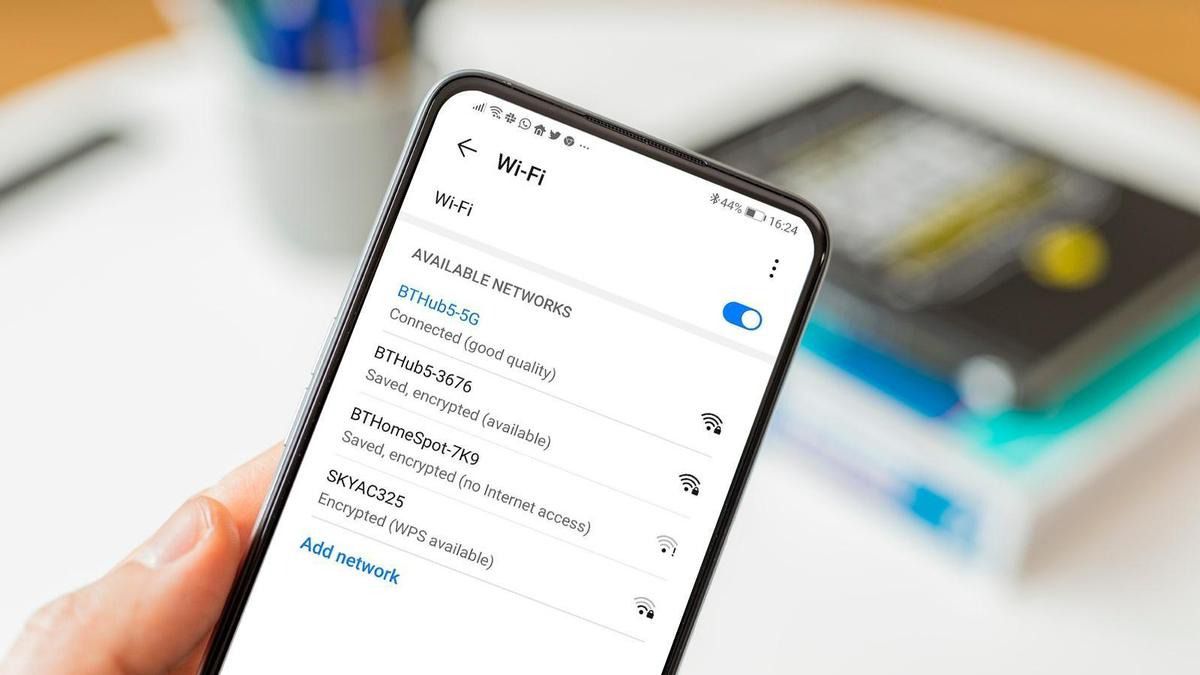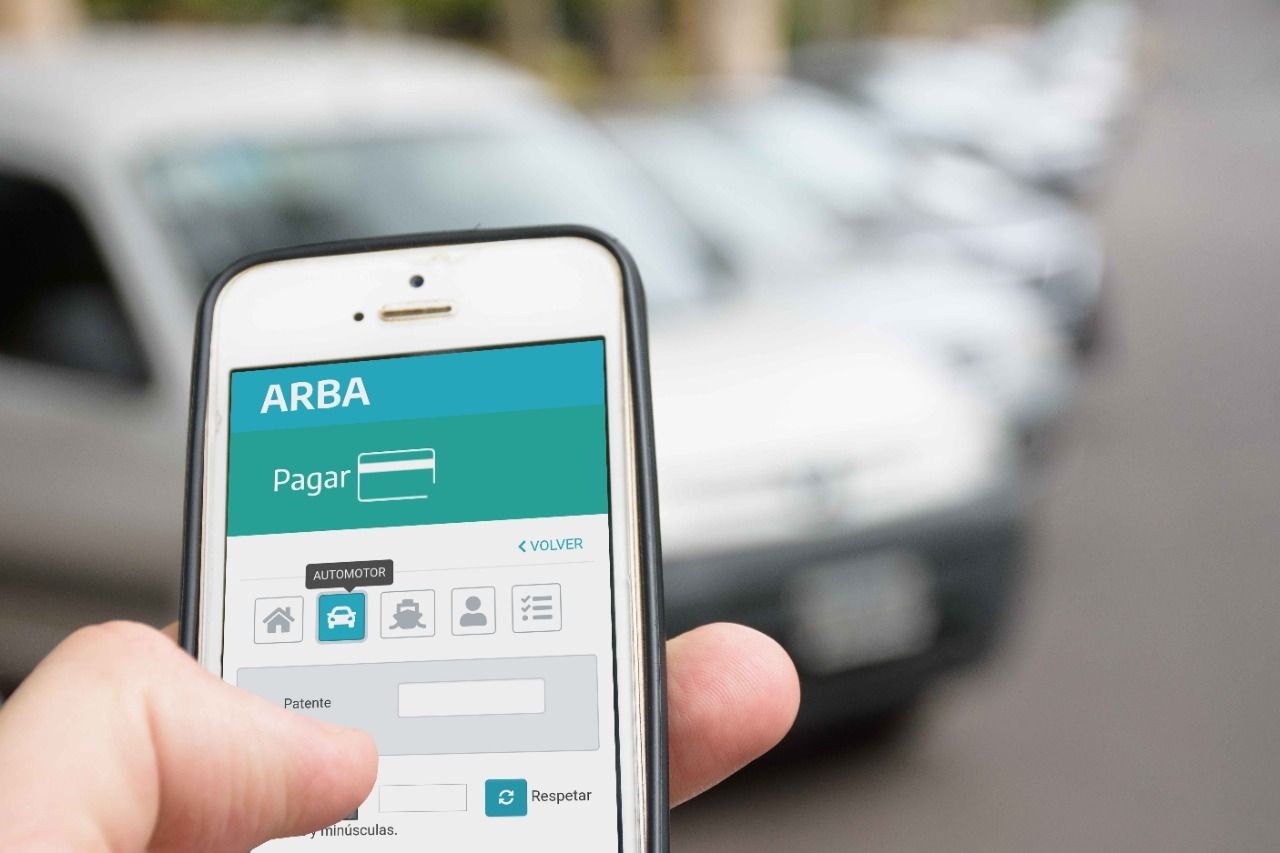En algún momento, todos hemos necesitado ver la contraseña de WiFi a la que estamos conectados, ya sea para compartirla con un amigo o para conectar otro dispositivo. Afortunadamente, tu celular puede ayudarte a encontrar esta información de manera sencilla. A continuación, te mostramos cómo hacerlo tanto en dispositivos Android como en iPhone.
Ver la contraseña de WiFi en Android

Si tenés un dispositivo Android, hay varias maneras de ver la contraseña de la red WiFi a la que estás conectado. A continuación, te presentamos algunos métodos efectivos.
Usar las opciones nativas de Android (Android 10 y posteriores)
En las versiones más recientes de Android, podés ver la contraseña del WiFi directamente desde las configuraciones de tu teléfono.
- Abrí Configuración: Accedé a la aplicación de Configuración de tu celular.
- Seleccioná Red e Internet: Tocá la opción “Red e Internet” o “Conexiones”.
- WiFi: Entrá en la sección de WiFi y seleccioná la red a la que estás conectado.
- Compartir: Tocá en “Compartir”. Es posible que se te pida autenticarte con tu huella digital o PIN.
- Código QR: Verás un código QR con la información de la red. Debajo del código QR, debería aparecer la contraseña de la red.
Usar aplicaciones de terceros
Si tu dispositivo no cuenta con Android 10 o posterior, podés utilizar aplicaciones de terceros para ver la contraseña de tu red WiFi.
- WiFi Password Show: Esta aplicación te permite ver todas las contraseñas de WiFi guardadas en tu dispositivo. Es necesario tener acceso root.
- QR & Barcode Scanner: Algunas aplicaciones de escaneo de códigos QR también pueden leer los códigos QR generados por tu configuración de WiFi y mostrar la contraseña.
Ver la contraseña de WiFi en iPhone

Para los usuarios de iPhone, ver la contraseña del WiFi no es tan directo como en Android, pero existen métodos efectivos.
Usar Keychain en Mac
Si tenés acceso a una Mac y has sincronizado tu iPhone con iCloud Keychain, podés ver la contraseña de WiFi almacenada en tu iPhone.
- Abrí Keychain Access: En tu Mac, abrí la aplicación “Acceso a Llaveros”.
- Buscá la red WiFi: En la barra de búsqueda, escribí el nombre de la red WiFi.
- Mostrá la contraseña: Hacé doble clic en la red WiFi y seleccioná “Mostrar contraseña”. Es posible que se te pida ingresar tu contraseña de administrador para confirmar.
Usar el router
Si tenés acceso físico al router, otra opción es verificar la etiqueta del dispositivo o ingresar a la configuración del router desde tu navegador web.
- Entrar a la configuración del router: Abre un navegador web y escribe la dirección IP del router (generalmente es 192.168.1.1 o 192.168.0.1).
- Iniciar sesión: Ingresá las credenciales de administrador (si no las has cambiado, suelen ser “admin” y “admin”).
- Buscar la sección de WiFi: Navegá hasta la sección de configuración de WiFi donde podrás ver la contraseña.
Consejos adicionales para gestionar contraseñas de WiFi

Mantener tus contraseñas de WiFi seguras y accesibles es crucial. Aquí te damos algunos consejos adicionales:
- Usá un gestor de contraseñas: Aplicaciones como LastPass o 1Password pueden ayudarte a almacenar y gestionar tus contraseñas de manera segura.
- Actualizá tus contraseñas regularmente: Cambiar tus contraseñas de WiFi periódicamente puede mejorar la seguridad de tu red.
- Compartí contraseñas de manera segura: Evitá compartir tu contraseña de WiFi por mensajes de texto o correos electrónicos. Utilizá códigos QR o aplicaciones de gestión de contraseñas para compartirlas de forma segura.
Saber cómo ver la contraseña de tu WiFi en tu celular puede ser muy útil en diversas situaciones. Siguiendo estos pasos, podrás acceder a esta información de manera rápida y sencilla.